Вы слышали о приложении «Команды» на iOS? В данной статье вы узнаете о нём много интересного. Как таковой программы на iPhone нет, но настройки команд вы можете производить в предложениях Siri или скачать приложение из App Store. Сами команды (шорткаты) представляют собой автоматизацию рутинных действий на вашем смартфоне.
С их помощью можно создавать последовательность из повторяющихся действий для программ. Шорткаты ускоряют выполнение стандартных задач.
В качестве основы можно использовать команды из «Галереи» вашего устройства. Если их окажется недостаточно, то можно добавить дополнительные действия в редакторе. Каждый шорткат содержит в себе несколько действий, которые могут быть назначены для разных приложений.
Корпорация Apple выкупила одно интересное приложение «Workflow» и модернизировала его под iOS 12. Для настройки команд необходимо скачать приложение «Команды» из магазина App Store. Главное обновление программы состоит в том, что теперь в нём есть привязка к меткам Siri. Активировать задачи можно с помощью голоса.
ТОП команд для iPhone
Добавление команды через «Галерею».
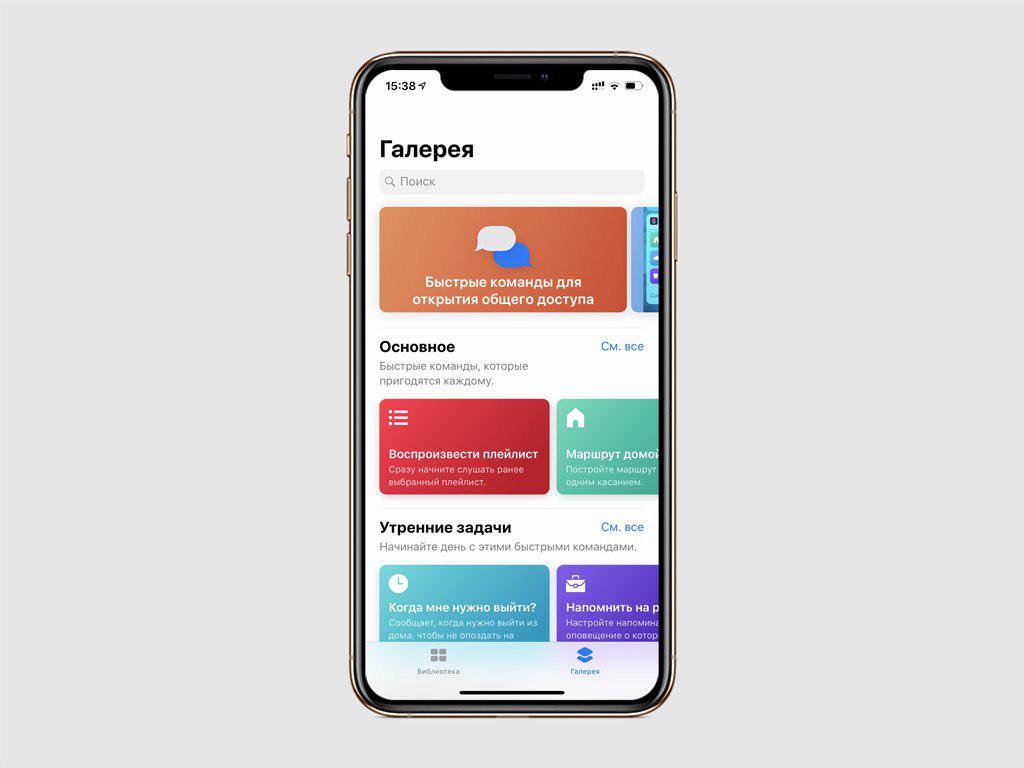
В «Галерее» очень часто обновляется список команд. Для их настройки выполните простые действия:
- Зайдите в программу «Команды».
- Выберите раздел «Галерея».
- Смахните вверх и вниз для того, чтобы определиться с задачей.
- Выберите шорткат и нажмите «Получить быструю команду».
При выборе шортката вы также можете просмотреть действия, которые будут выполняться. После добавления команды, она попадёт в «Библиотеку», откуда её можно включить одним касанием.
Создание команд самостоятельно.
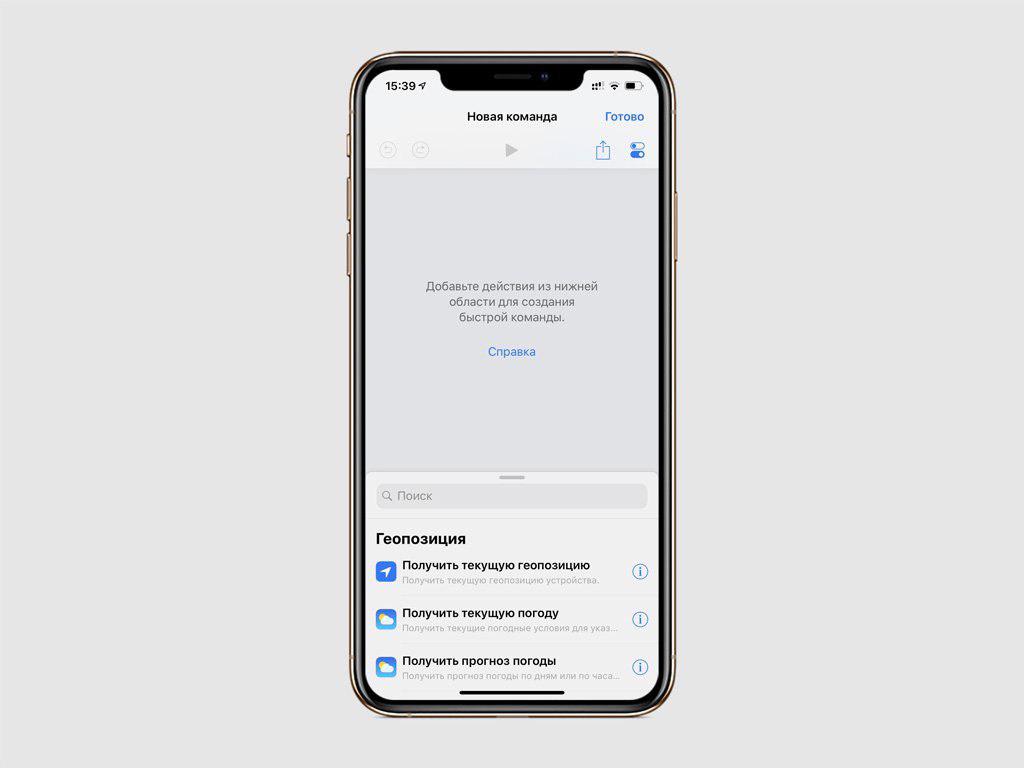
Для самостоятельного создания команд вам необходимо:
- Зайти в «Команды».
- Выбрать «Библиотека».
- Нажать «+» для создания новой команды.
- Выбрать действия, которые будут производиться при выборе данной команды.
- Нажать кнопку «Готово» для сохранения команды.
При создании своего шортката вы сможете выбрать действия и их порядок. На конечном этапе вам просто останется придумать имя для созданной задачи. Все созданные действия будут также отображаться в «Библиотеке».
Настройка быстрых команд.

Любую команду можно редактировать для себя. Для этого:
- Зайдите в программу «Команды».
- Выберите раздел «Библиотека».
- Нажмите на шорткат, который хотите изменить.
- Внесите свои коррективы: измените последовательность и набор действий, название задачи.
- Для сохранения нажмите «Готово».
Запуск команд.
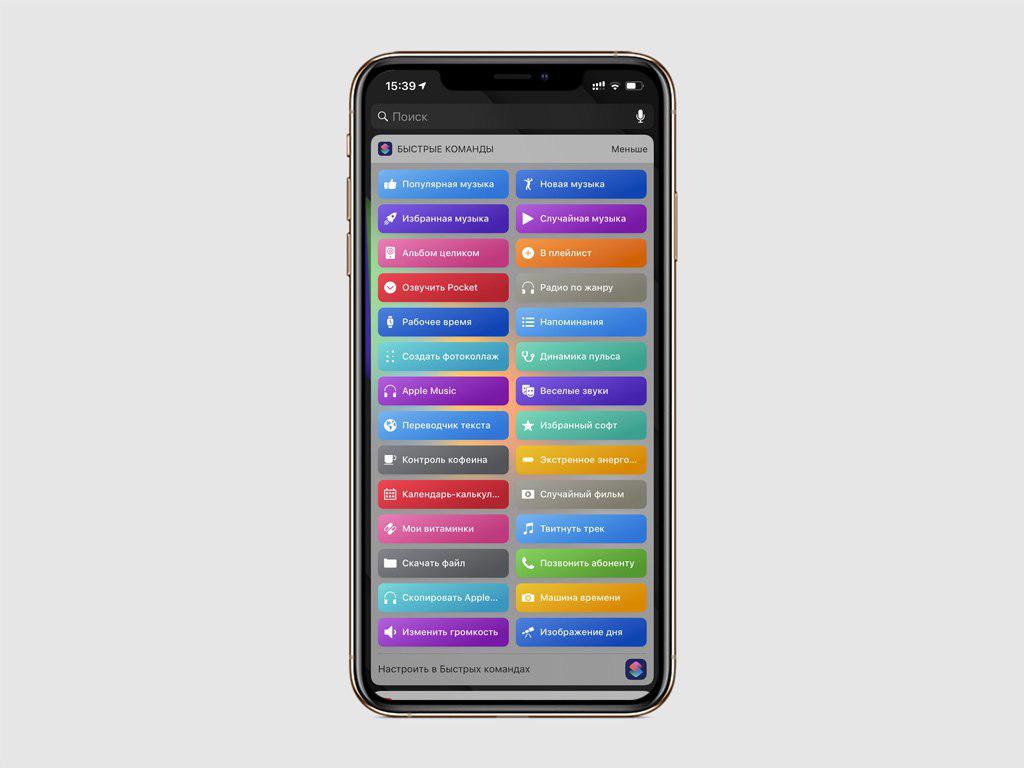
10 полезных команд для iPhone и iPad! Shortcuts в iOS 14
В «Библиотеке» может храниться множество действий. Запускать сохранённые шорткаты очень легко. Для этого можно просто зайти в раздел «Библиотека» и нажать на необходимую команду. Также можно добавить задачи в Siri и запускать их с помощью голосовых команд. Назовите задачу определённой фразой и после её произношения Siri будет запускать запрограммированные действия.
Для добавления шортката в Siri необходимо перейти в настройки сценария, открыть «параметры» и выбрать «Добавить для Siri».
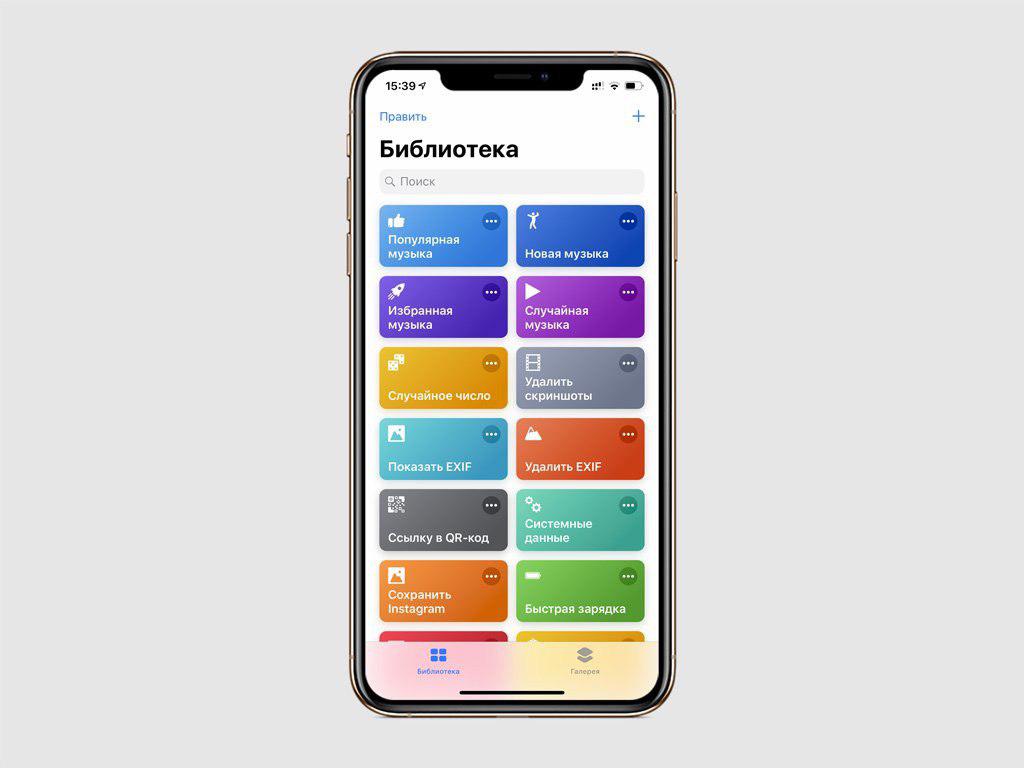
Добавьте шорткат на экран «Домой», чтобы он отображался в виде отдельного значка. В меню редактирования сценария просто выберите пункт «Добавить на экран домой». Своими командами вы можете делиться с друзьями и близкими используя функцию «Поделиться быстрой командой». Пользователь получит ссылку на ваш шорткат и сможет установить её себе.
Чем отличается приложение «Команды» от Ярлыков Siri.
В версии iOS 12 для пользователей стали доступны ярлыки Siri. Пункт есть в настройках голосового ассистента. В нём можно также задать автоматические действия для стандартных сценариев, но система сама выбирает несколько действий для приложений. Поэтому сценарий вы можете создать только с помощью предложенных действий Siri. Для того, чтобы зайти в «Быстрые команды», выберите «Настройки» в вашем iPhone и перейдите в раздел «Siri и поиск».
Отдельное приложение «Команды» позволяет создавать сценарии и самостоятельно менять последовательность любых шорткатов. Действия в программу вы можете добавлять сами, что очень удобно.
Настройка полезных команд для себя.
Нажмите на интересующую ссылку ниже для добавления полезной команды в свой смартфон.
Шорткат «Быстрая зарядка». Благодаря данному сценарию отключается вся беспроводная связь и телефон активирует режим «полёта». Это уменьшает скорость разрядки девайса и ускоряет его зарядку.
Функция «Сохранить из Instagram». Автоматическое сохраненяет фото- и видеоконтент из Instagram.
«Сохранить из YouTube». Даёт возможность автоматически сохранять контент из видеосервиса.
«Новая музыка». Запускает плейлист с новой музыкой.
«Популярная музыка». Запускает файлы с популярной музыкой.
«Случайная музыка». Запускает песни из медиатеки в случайном порядке.
«Дни рождения». Показывает пользователей из вашей телефонной книги, у которых сегодня день рождения.
Поделиться геопозицией в городе.
Если вы собираетесь в путешествие, то данная команда может вам пригодиться. Для того, чтобы найти друг друга в незнакомом городе или рассказать друзьям, где вы находитесь, просто поделитесь своей геопозицией с ними. Шорткат «Передача геопозиции» отправит через iMessage ваши координаты необходимому пользователю, и он с лёгкостью найдёт вас в большом городе. Для добавления команды переходите по ссылке «Добавить команду».
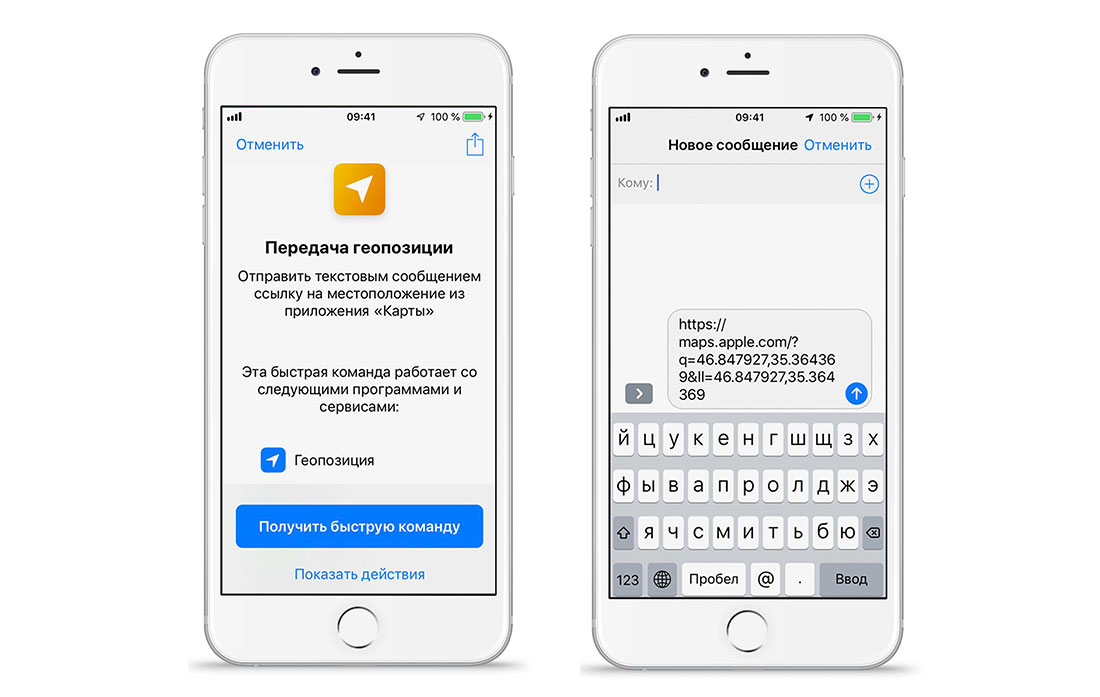
Быстро позвонить избранным контактам очень легко. Siri и без сценариев может позвонить любому контакту, но с распознаванием русских имен у неё есть проблемы. Для этого предлагаем добавить избранные контакты в быстрый набор. После этого позвонить любому пользователю будет намного проще и быстрее. Жмите «добавить команду» в свой смартфон для использования данной функции.
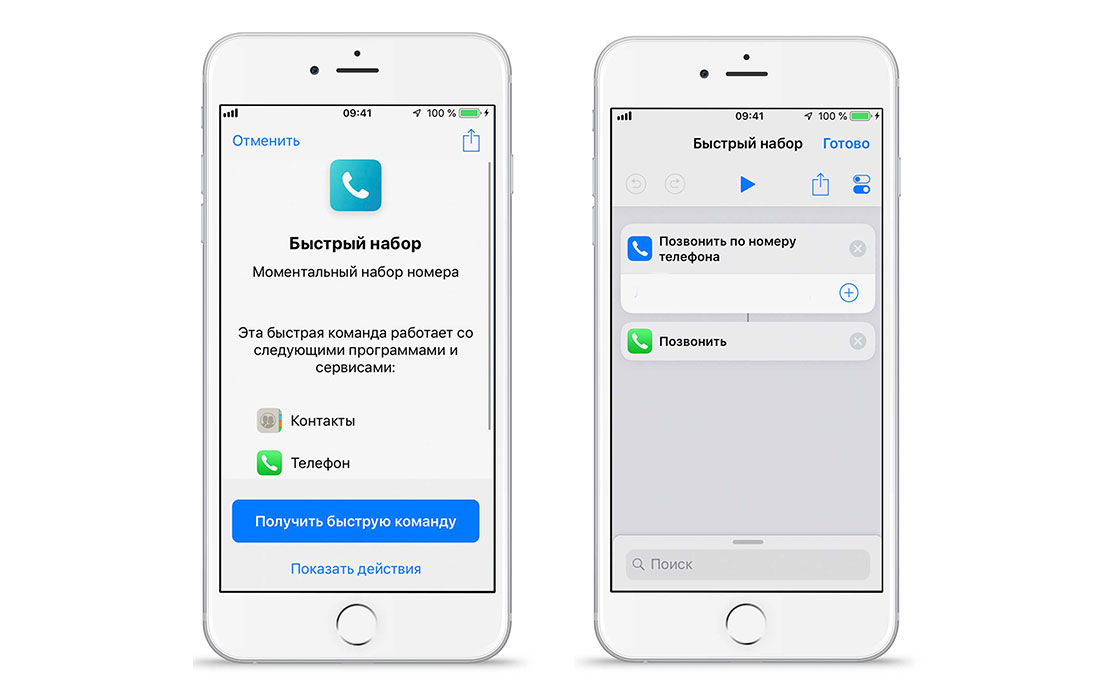
Журнал потребления воды.
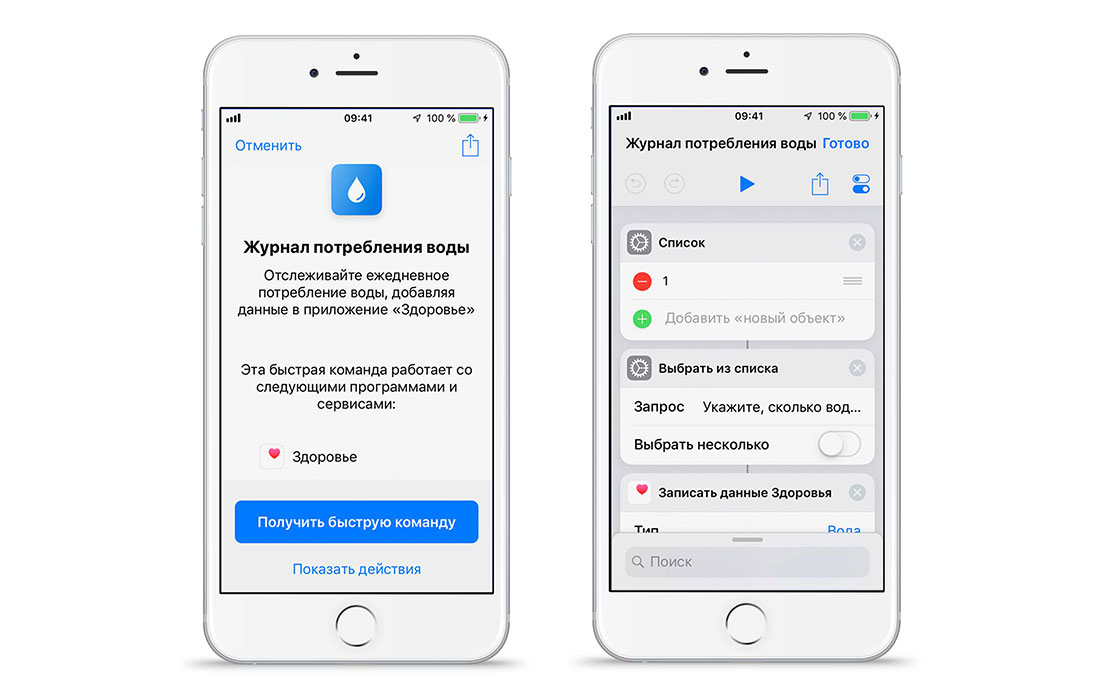
Есть приложение, которое следит за количеством воды, которое вы выпили за сутки. Это очень важно, если вы забываете пить в суете напряжённого дня. Теперь, чтобы проследить за этим показателем, используйте команду «Журнал потребления воды».
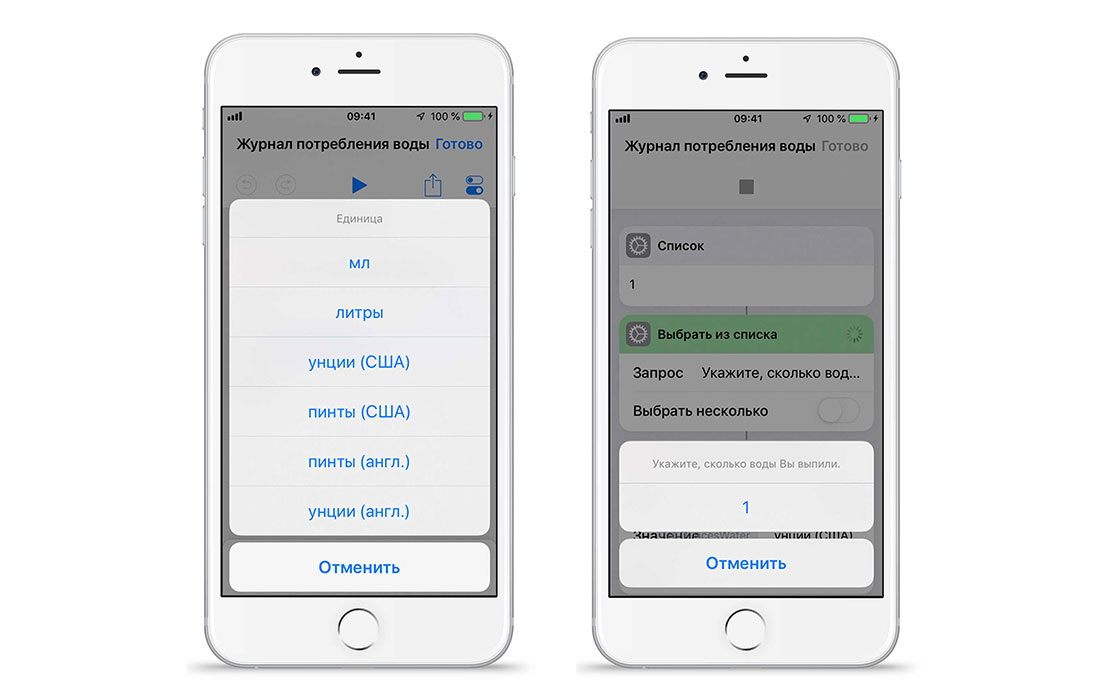
Запуск плейлистов с Apple Watch.
Для начала необходимо сформировать плейлист из самых проигрываемых композиций на вашем iPhone, а после синхронизировать приложение «Музыка» на смартфоне с вашими смарт-часами. Теперь вы можете прослушивать музыку без смартфона, например, пойти в тренажёрный зал, оставив iPhone в раздевалке. Добавьте шорткат «Плейлист для Apple Watch» в свой девайс.
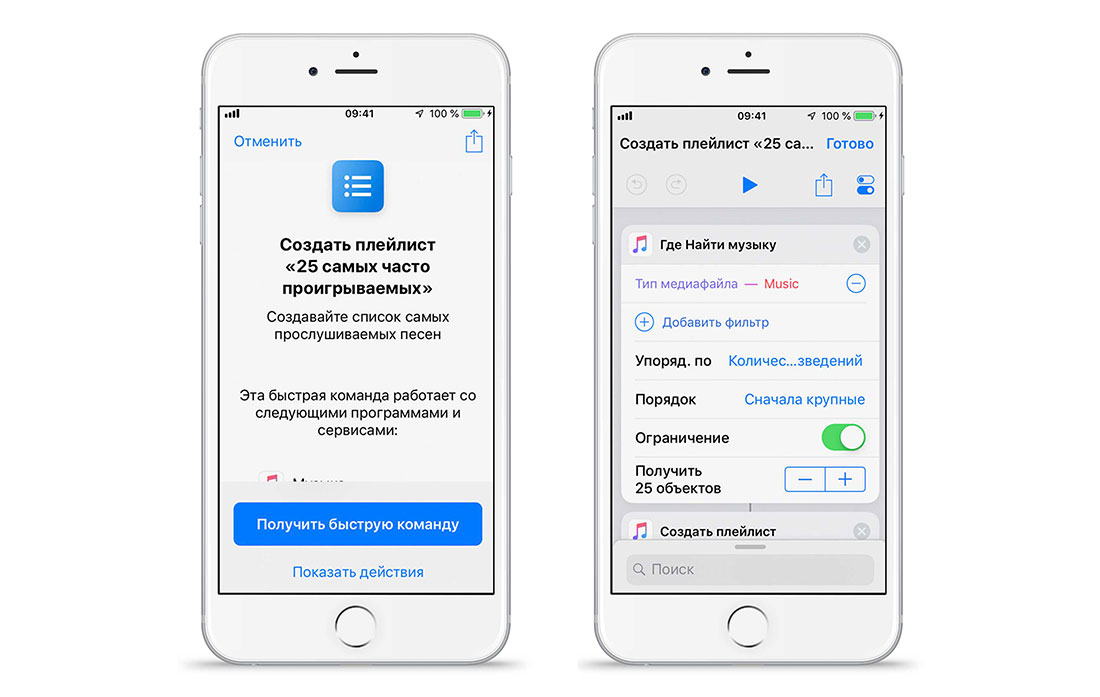
Коллажи из фото без дополнительных приложений.
Команда «Фотосетка» поможет вам автоматически создать коллаж из нескольких фото без использования сторонних приложений. После данного сценария готовым снимком можно будет поделиться с друзьями или разместить его в социальных сетях. Добавьте «Фотосетку» в свой iPhone прямо сейчас.
Управление потоком действий в программе «Команды».
При создании сложных сценариев вы можете столкнуться с действиями, которые поменяют поток команд.
- Переменные. Они сохраняют контент для следующего использования сценария. Часто действия с переменными не связываются со следующими действиями шортката, они фильтруются и передают данные действию следующей команды.
- Действие «Если». Оно проверяет условия сценария и выдаёт итоговый результат. Из-за этого действия могут работать по-разному, в зависимости от условий, соблюдаемых при запуске команды.
- Действие «Повторить» необходимо для выполнения одинаковых действий цепочкой. То есть одна команда выполняется несколько раз.
- «Выбрать из меню» останавливает автоматический сценарий, и вы можете выбрать отображаемую опцию. В зависимости от вашего выбора запустятся автоматические последующие команды.
Шорткатов в приложение вы можете добавлять много. Есть возможность корректировать действия и сценарии в программе. При поиске автоматических сценариев в сети интернет всегда проверяйте действия шортката для того, чтобы не запустить ненужную вам функцию. Использование команд может ускорить работу на вашем iPhone в 5 раз, в зависимости от того, как вы настроите ваши сценарии. Скачивайте приложение, производите лёгкие настройки и пользуйтесь смартфоном быстрее и удобнее.
Источник: mactime.pro
Команды в iOS: Подробное руководство по автоматизации действий и экономии времени

«Команды» (Shorts) – специальные скрипты, последовательно запускающие заранее составленные комбинации действий в рамках операционной системы iOS.
Скрипты, как подсказывают специалисты из Apple, призваны сэкономить время и повысить скорость исполнения различных задач – от планирования распорядка дня до составления музыкальных плейлистов.
Идея любопытная, но как с реализацией?
Никаких сложностей: «Команды» в iOS составляются вручную и загружаются из «Галереи», генерируются автоматически в зависимости от сценариев использования iPhone или iPad, а вместе с тем предлагаются мессенджерами и развлекательными сервисами.
Поток подборок для автоматизации практически бесконечный, но далеко не все «Команды» полезные, а некоторые и вовсе выглядят лишними или недоработанными.
А потому пора разобраться в деталях и выяснить, как составляются «Шорты», в чем разница между «Командами» и «Автоматизацией», и почему неофициальные подборки не представлены в «Галерее», но способны сэкономить еще больше времени, чем официальный контент.

Как работают Команды в iOS: концепция, интерфейс и контент
«Шорты» от Apple на iPhone и iPad появились с релизом iOS 12 – в качестве безопасной альтернативы джейлбрейк-твиков (надстроек и инструментов, влиявших на оформление и функционал операционной системы), представленных в неофициальном магазине Cydia.
«Команды» разрабатывались с той же целью – ради доступа к новым инструментам кастомизации, но без предварительного взлома iOS и с сохранением высокого уровня безопасности.

С поставленной задачей специалисты из Apple справились не сразу (да и сейчас в Cydia предостаточно экспериментального контента, непредставленного в «Командах») – на релизе «Шорты» не обладали слишком уж разнообразным функционалом и занимались лишь сортировкой фотографий, запуском таймера и настройкой оповещений, но уже к iOS 14 правила поменялись.
«Шорты» научились выгружать музыку и видеоролики с YouTube, переводить денежные средства между счетами QIWI и «ЮMoney» за пару нажатий, и даже экспортировать записи из телефонной книги для организации полноценного бэкапа всех накопившихся контактов.
И перечисленные скрипты – лишь верхушка айсберга: кроме «Команд» в iOS представлены и инструменты «Автоматизации», запускающие комбинации действий не вручную (или через Siri), а в момент наступления заранее обозначенного события. Наглядный пример «Автоматизации» – быстрое включение VPN сразу после запуска браузера или Strava.

Чем не экономия времени и сил?
И «Автоматизация», как и команды, работают в иных сценариях: как вариант – добавляют информацию в раздел «Здоровье» о мытье рук и чистке зубов или переводят iPhone или iPad в режим чтения (включают таймер, записывают прочитанные страницы).
Все зависит лишь от фантазии! И, если желание проявить творческие наклонности уже проявилось, то осталось лишь подготовиться и просмотреть набор базовых рекомендаций и инструкций, представленных ниже.
Предварительная настройка и базовая навигация
«Быстрые команды» по умолчанию входят в состав последних версий iOS (начиная с iOS 12). Но, если ни через поиск по операционной системе, ни в разделе с системными инструментами найти хоть какие-то намеков на Shorts не вышло, то для составления и запуска «Шортов» предстоит сначала заглянуть в App Store и загрузить последнюю версию своеобразной панели управления с настройками, рекомендациями и подборками.

«Команды» действительно напоминают цифровой штаб – повсюду переключатели и ползунки, кнопки и иконки. Несмотря на визуальную перегруженность, оформлена панель управления достаточно наглядно и вполне предсказуемо.
Слева на панели быстрого доступа располагается категория «Мои команды», включающая как заранее загруженные из «Галереи» скрипты, так и специальные «Начальные» рекомендации от Apple, связанные с запуском «Музыкальной Викторины» или же Shazam.

Центральное место на панели быстрого доступа занимает «Автоматизация»: те самые команды, реагирующие на события вокруг. Настраиваются реакции и для iPhone с iPad, и для «Домашнего центра», то есть для «умных» лампочек, выключателей и прочих аксессуаров.

Последняя кнопка на панели быстрого доступа – «Галерея». Раздел содержит исчерпывающую коллекцию «Начальных команд» (таймеры, сообщения, быстрые заметки), «Предложений автоматизации» (генерируются в зависимости от недавних действий), и разноплановых скриптов, объеденных конкретными темами.
Подборки из «Галереи» разрешают быстро работать с текстом, проводить конференции или запускать спортивные тренировки.
Как составить быструю команду
Вручную новые «Шорты» составляются на вкладке «Мои команды» через специальный конструктор, вызываемый с помощью плюсика из правого верхнего угла.

Конструктор по умолчанию поделен на несколько интерактивных частей. Сверху расположено поле для ввода названия команды и специальная иконка с дополнительными параметрами. Настроек много – собранные команды добавляются на рабочий стол в виде ярлыков, переносятся на часы от Apple и ограничиваются с помощью инструментов конфиденциальности.

Сразу разбираться с параметрами необязательно – разработчики из Apple рекомендуют почти сразу переходить к кнопке «Добавить действие».

И уж действий в «Командах» сотни и тысячи: предусмотрены и скрипты, завязанные на географическом положении, и целые концепции, сосредоточенные вокруг просмотра ссылок, передачи сообщений или сортировки документов.
Сразу разобраться во всех деталях не выйдет даже у профессионалов, а потому для практики не помешает разобрать базовую команду, связанную с передачей информации о текущем весе с последующим добавлением результата в сервис «Здоровье».

Действий понадобится два: сначала запрашивается «Число» с вопросом, а уже после собранная статистика переносится в «Здоровье» со значением «Вес» в килограммах. Записывать дату необязательно. После сохранения команда воспроизводится и закрепляет сведения в «Здоровье» в разделе «Вес».

С непривычки даже базовая команда выглядит запутанной и сложной, а потому намного быстрее заглянуть в «Галерею», загрузить команду, а уже после – подредактировать некоторые детали.
Как настроить автоматизацию через «Команды»
Подробная инструкция, связанная с настройкой сценариев «Автоматизации», уже публиковалась в блоге. С помощью события «Приложение» со значением «Открыто» в фоне автоматически запускался VPN-сервис BrowSec, необходимый для обхода региональных блокировок в сервисе Strava и браузере Safari.

Но «Событий» в разделе «Автоматизация» намного больше: iPhone и iPad реагируют на NFC-метки, «Авиарежим» и даже специальные параметры «Фокусирования».
Несмотря на новые условия, настраивается «Автоматизация» по схожему с VPN-сценарию – задаются базовые действия, а уже после добавляются дополнительные. Перепутать практически невозможно, а результат – сразу на экране.

Какие «шорты» представлены в «Галерее» и «Рекомендациях»
Если вручную настраивать автоматизацию и собирать команды некогда, то хотя бы ради эксперимента стоит заглянуть в «Галерею» и просмотреть доступные подборки сразу из нескольких категорий.
Например, сверху располагаются «Начальные команды», составленные специалистами из Apple и включающие как подборки с текстовыми инструкциями, так и развлекательно-интерактивные скрипты, необходимые для запуска «Музыкальной викторины».

Ниже начальных команды располагаются «Предложения автоматизации». Раздел выглядит любопытным по нескольким причинам.
Во-первых, подборки генерируются в зависимости от того, как используется iPhone или iPad. Например, если появилась привычка читать после 22:00, то iOS предложит именно с того времени включать режим «Фокусирования» и скрывать лишние оповещения.
А во-вторых, подборки меняются почти каждую неделю, а потому равными шажками генерируются личный способ оптимизации ежедневных рутинных действий.
По схожему сценарию составляются идеи для быстрых команд, но уже мессенджерами, клиентами социальных сетей и спортивными сервисами. Тот же Nike Run Club предлагает начинать пробежки под музыку ровно в 16:00, а Telegram – обмениваться фотографиями и видеороликами, накопившимися в «Галерее».
Без персональных рекомендаций «Команд» тоже предостаточно. Например, библиотека от Apple содержит следующие категории:
- «Все пойдет по маслу». Коллекция скриптов, связанных с преобразованием текста в речь, составлением напоминаний, отправкой фотографий или же сортировкой записей по алфавиту.
- «Основное». Раздел с викторинами, режимами для чтения, составлением плейлистов, маршрутов и даже новостей. Дополнительно предусмотрен доступ к сканеру QR-кода и «Тишине».
- «Работа откуда угодно». Инструменты, необходимые для подготовки веб-конференций, передачи информации о проведенной работе или составлением заметок для встреч. Пара минут, а ключевые вопросы решены.
- «Утренние задачи». «Команды» напомнят о предстоящей работе, расскажут о потреблении кофеина, выведут любопытные посты с Reddit (или аналогичного сайта), а заодно выставят таймер для чистки зубов или предстоящего чаепития.
- «Действия в Apple Music». Не последняя, но достаточно любопытная коллекция скриптов, адаптированных под работу с Apple Music. Сервис научится по запросу воспроизводить альбомы и собирать рекомендации, находить музыку для пробежек и занятий силовыми видами спорта.
Как и в App Store или iTunes подборки меняются достаточно часто, а потому совсем необязательно разбираться в командах лично – намного проще найти подходящие решения в «Галерее».
Как добавить сторонние команды в iOS
«Галерея» с тематическими подборками и рекомендациями – не единственный источник команд в iOS: кроме официальной библиотеки от Apple, в сети предостаточно скриптов, составленных и сторонними разработчиками. Но несмотря на вклад сообщества в развитие моды на «Шорты», неофициальный контент редко публикуется даже в «Галерее». Всему виной – проблемы с проверкой содержимого. Модераторов бы ждала дополнительная работа, а нагрузка на сервера Apple бы заметно выросла. А потому сторонние команды, вполне разрешены, но загружаются владельцами техники Apple на собственный страх и риск.
Подборка ниже проверена временем и полностью безопасна, но соблюдать бдительность все равно не помешает:
- «Сохранить из YouTube». Набор скриптов, способных в полуавтоматическом режиме выгружать контент по добавленным в специальное текстовое поле URL-ссылкам, ведущим на YouTube-каналы. Команда предусматривает выбор формата (от MP3 до MP4), и запуск специальной конвертации, а вместе с тем – смену места для сохранения – в «Фото» или в «Файлы» в iCloud.
- Contacts Backup. Полноценный бэкап контактов, накопившихся в «Телефонной книге». Быстрая команда автоматически находит добавленные записи, а после конвертирует в файл CSV и выгружает в облако или в «Файлы».
- Google Translate. Быстрый запуск «Переводчика» от Google, реагирующего и на быстро добавляемые фразы, и на информацию, закрепленную в буфере обмена. Если после вызова скрипта воспользоваться кнопкой «Поделиться», то появится шанс перевести еще и целую страницу в браузере Safari.
- «Быстрая зарядка». Специальная команда, деактивирующая беспроводные протоколы и запускающая «Авиарежим» для повышения скорости заряда аккумулятора и снижения нагрузки на iPhone или iPad (полезно, если мобильная техника слишком сильно нагревается).
- Waterbalance. Скрипт, добавляющий информацию о количестве выпитых стаканов воды (и иных напитков, включая кофе и чай) за целый день. Куда заносить собранную статистику разработчики Waterbalance разрешают выбрать вручную – поддерживается и «Здоровье», и сторонние сервисы.
Загружаются неофициальные команды в личную библиотеку исключительно с iPhone или iPad (но зато с официального сайта – iCloud): достаточно перейти по ссылке, а после нажать на кнопку «Добавить».

И, хотя представленные выше подборки уже проверены миллионами первооткрывателей, совсем уж безотчетно добавлять «Команды» в iOS не рекомендуется: велика вероятность случайно поделиться конфиденциальной информацией или наоборот – потерять часть данных. А потому важно до запуска хоть каких-то скриптов и сценариев просматривать всплывающие сообщения от Apple, связанные с добавлением паролей или посещением сайтов с противоречивой репутацией.
Вердикт
«Команды» в iOS – важная, но, как оказалось, необязательная инновация: об автоматизации рутинных действий, по статистике, задумывается лишь 20-30% владельцев техники Apple. А зря: со скриптами под рукой намного быстрее выгружаются видеоролики с YouTube и заметки из социальных сетей, запускаются тренировки и записываются результаты недавней активности.
Пригодятся «Шорты» и для настройки iPhone или iPad для работы по определенному сценарию. Например, мобильная техника способна быстро переходить в режим экономии энергии после запуска режима чтения на сайтах или напоминать о времени заварки чая в зависимости от выбранного сорта.
Перечисленные преимущества и необычные подходы к реализации привычных ежедневных и даже рутинных задач уже доступны всем желающим. Достаточно загрузить «Команды» и составить парочку скриптов или правил автоматизации (например, для работы с VPN-сервисами). Жизнь не станет легче, но зато появится шанс высвободить лишние 10-20 минут на рабочем месте при планировании дня или на кухне – при подсчете калорий.
Источник: sergeysmirnovblog.ru
Найдена главная фишка iOS 12. Как пользоваться приложением Команды

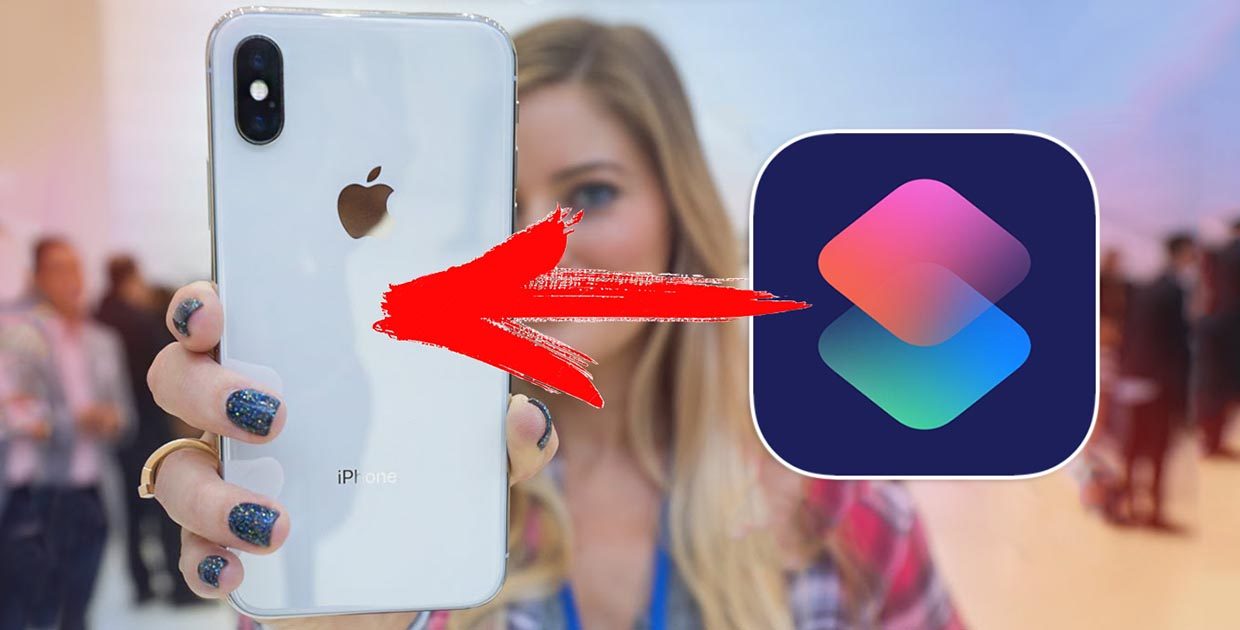
Одно из самых главных отличий iOS 12 от предыдущих версий мобильной операционной системы Apple – наличие средств для автоматизации рутинных действий.
Ранее в Купертино никогда не уделяли внимание подобным фишкам и автоматизировать можно было исключительно в разрешенных для разработчиков приложений рамках. Даже при этом периодически появлялись полезные и интересные сервисы для автоматизации.
Следует отметить такие знаковые приложения и сервисы в данной нише:
- Launch Center Pro – совершение определенных действий в пару нажатий;
- IFTTT – кроссплатформенный сервис с возможностью подключения социальных сетей;
- Workflow – приложение с базовыми сценариями автоматизации на iOS.
Теперь на iPhone появилось свое средство автоматизации, управлять которым можно в приложении Команды.
Откуда взялось это приложение
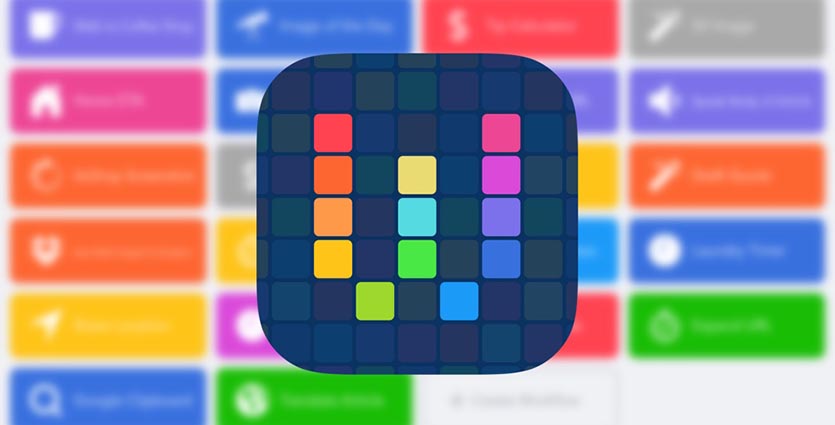
Еще несколько лет назад сторонние разработчики представили в App Store то самое приложение для автоматизации Workflow. Фишкой программы была возможность самостоятельно создавать простые сценарии автоматизации.
Кроме этого программа имела большую базу уже готовых примеров и шаблонов, которые можно было загрузить в одно нажатие и вносить правки при необходимости.
Вокруг Workflow собралось большое сообщество поклонников и в Apple обратили внимание на это. Купертиновцы приобрели приложение в начале 2017 года, сделав его бесплатным.
Через год программу решили интегрировать в iOS, позволив пользователям автоматизировать определенные процессы. До Automator на macOS, разумеется, еще очень далеко, но первый шаг в этом направлении сделан.
Что Apple изменила в Workflow
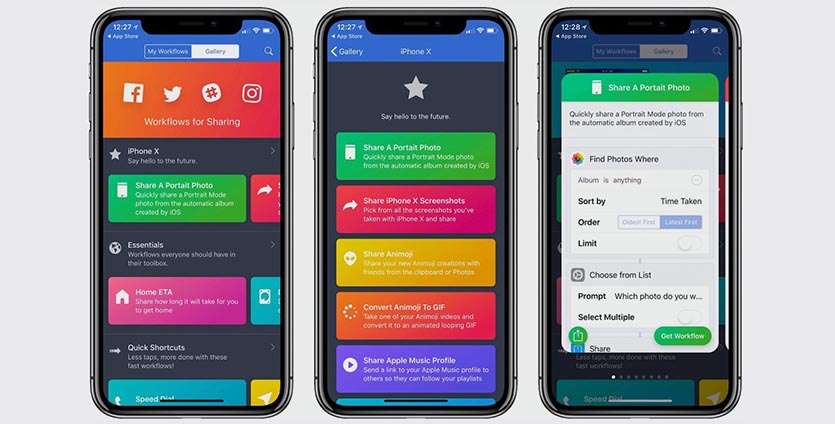
Практически ничего. То ли приложение показалось купертиновцам готовым законченным продуктом, то ли никто не захотел вкладываться в доработку и развитие сервиса, но приложение Команды выглядит и работает так же, как работал его предшественник – Workflow.
Возможно, это и к лучшему, интерфейс приложения и принципы работы сохранены, пользователям Workflow не придется переучиваться, а большая готовая база сценариев автоматизации никуда не делась.
После обновления до iOS 12, если на устройстве было установлено приложение Workflow, приложение Команды прилетит в виде апдейта для него
По сути, разработчики внесли два главных изменения: локализовали сервис (наконец-то появился и русский язык) и добавили возможность взаимодействовать с Siri.
Первое нововведение значительно расширит аудиторию пользователей сервиса, а второе – позволит серьезно прокачать голосовой ассистент.
Чем отличается приложение Команды от Ярлыков Siri
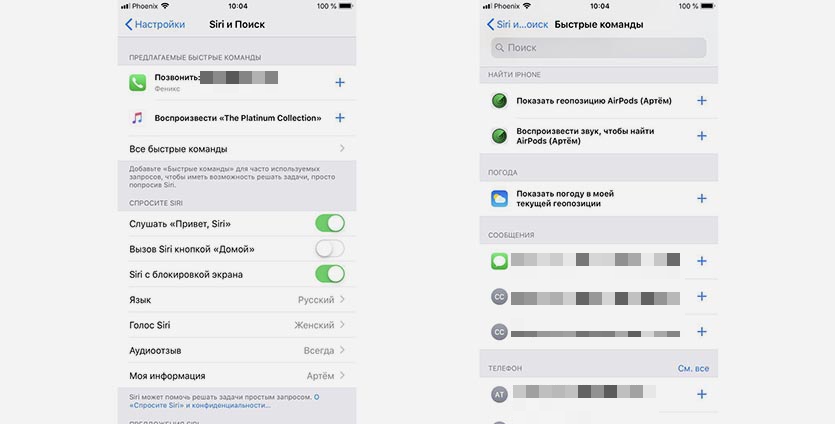
Ярлыки Siri (Siri Shortcuts) были доступны всем пользователям тестовых версий iOS 12. Раздел отображался в настройках голосового ассистента и позволял задать свою голосовую команду на частые действия для некоторых стандартных приложений.
Проблема была в том, что система сама выбирала 2-3 действия для приложений, которые совершались чаще всего и позволяла задать команду именно на них.
Для добавления нужного действия следовало многократно повторить его и надеяться, что оно отобразится в меню. Не так уж и удобно.
Приложение Команды является отдельным средством автоматизации, одной из возможностей которого является интеграция с голосовым ассистентом.
Сейчас раздел Быстрые команды (Настройки – Siri и Поиск) так и остался на своем месте в параметрах системы и работает прежним образом, а приложение позволяет независимо настраивать сценарии автоматизации.
Как работает приложение Команды
Приложение устанавливается из App Store и позволяет создавать различные сценарии автоматизации. Настроенные Быстрые команды при этом живут своей жизнью и не пересекаются с установленной программой.
Не думайте, что Команды работают только с Siri
Если по каким-либо причинам вы не используете голосовой ассистент, все равно сможете настроить автоматизацию и запускать её любым удобным способом.
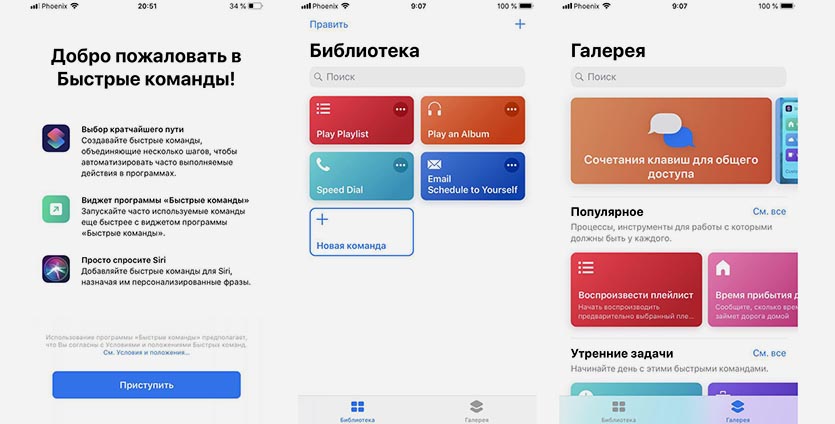
В приложении находится два больших раздела: Библиотека для управления созданными или загруженными сценариями и Галерея для поиска и добавления уже готовых сценариев.
Все сценарии представлены в виде карточек с возможностью внесения изменений в работу.
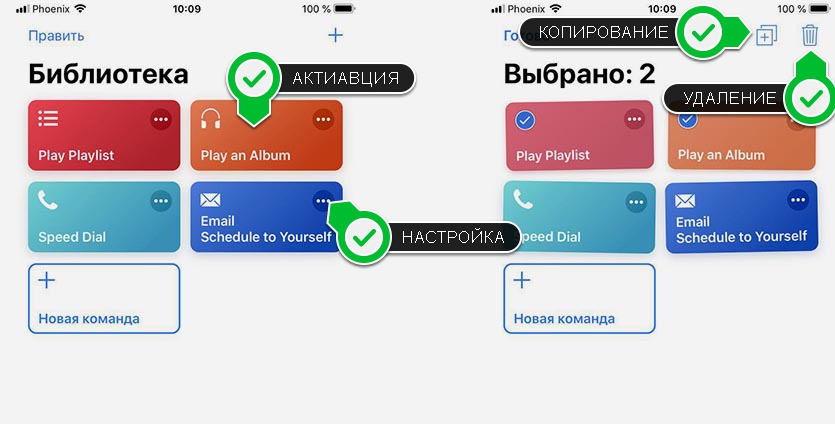
При нажатии на карточку сценарий срабатывает.
При удержании включается режим редактирования, в котором можно перемещать карточки, меняя их местами (это нужно для отображения в виджете).
Нажатие на троеточие открывает сценарий для возможности редактирования.
Кнопка Править позволяет включить режим выделения для удаления нескольких карточек, здесь же удобно копировать сценарий для создания дубликата или похожего сценария автоматизации.
С чего начать
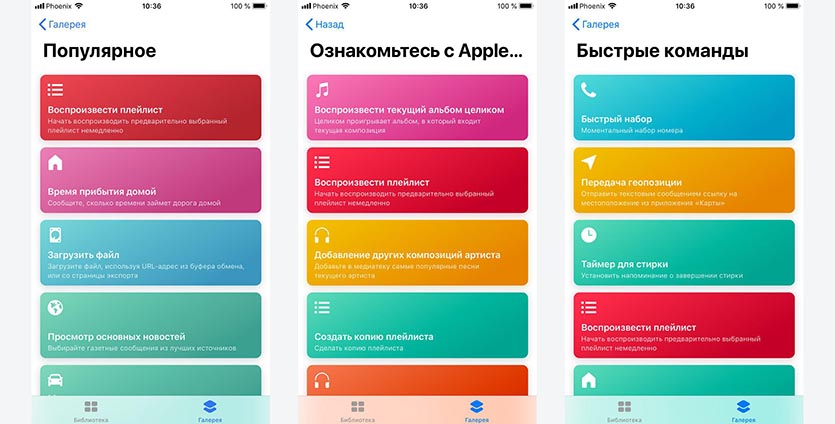
Первым делом рекомендуем открыть раздел Галерея. Здесь уже собрано несколько сотен готовых и полезных сценариев автоматизации.
Все они разбиты на группы и имеют небольшое описание.
Так можно понять, что делает тот или иной сценарий, при необходимости загрузить его себе.
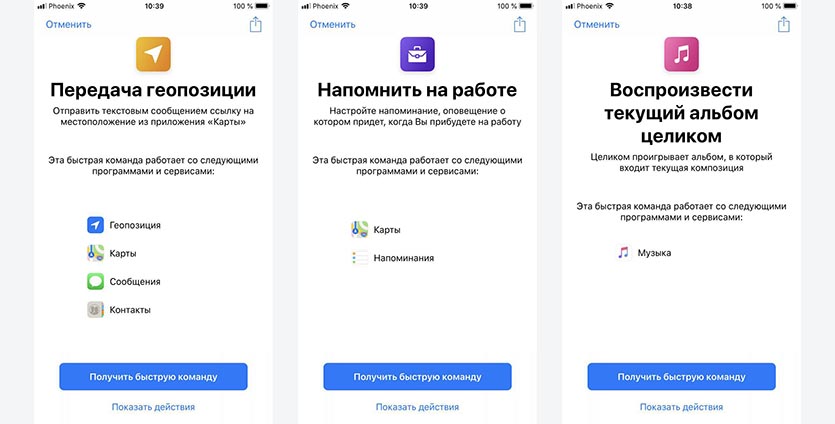
При открытии карточки сценария увидите задействованные приложения, а при нажатии кнопки Показать действия – отобразится алгоритм работы.
После того, как нашли и добавили парочку понравившихся сценариев, можно перейти во вкладку Библиотека для их настройки или создания собственных.
Любой добавленный сценарий автоматизации можно настроить под себя, для этого нажимаем пиктограмму с тремя точками.
Сценарий выглядит в виде соединенных блоков с действиями, которые срабатывают одно за другим сверху вниз. Действия могут быть автоматическим либо требующими вмешательство пользователя.
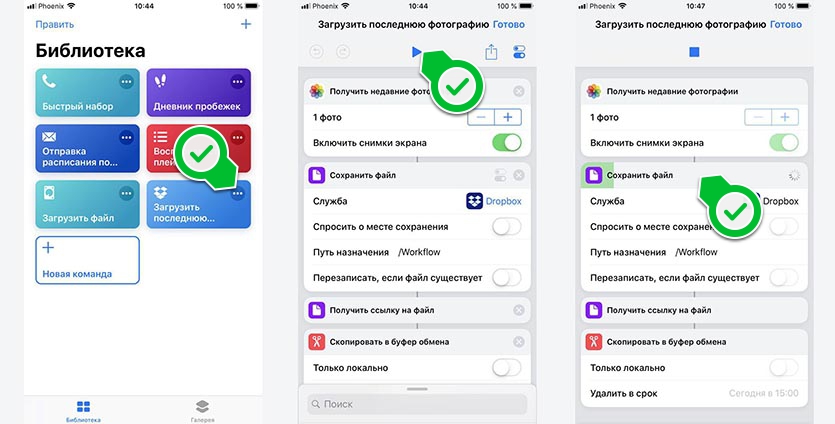
В первом случае произойдет определенный процесс, а во втором – пользователь увидит диалоговое окно с необходимостью подтвердить или выбрать что-то.
Для наглядности можете здесь же запустить сценарий и увидеть все шаги его выполнения.
Когда разберетесь с работой готовых сценариев, можно попробовать создать собственный.
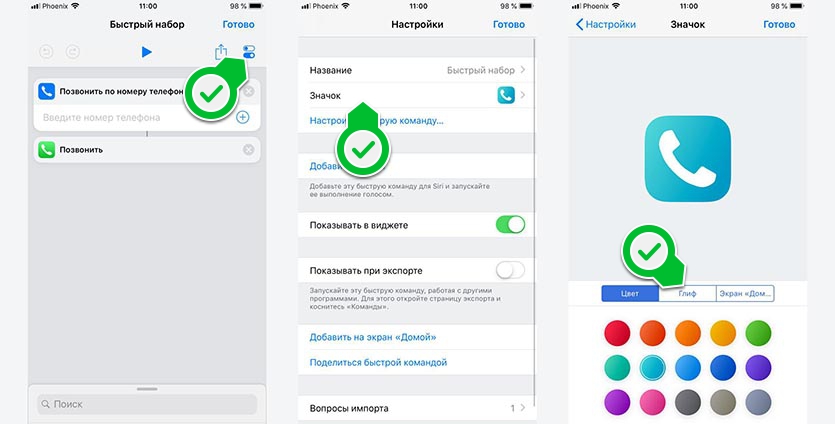
Не забывайте, что сценарии можно переименовывать и менять иконки для них.
Для этого следует открыть любую карточку, перейти в меню с настройками и задать нужное название. В разделе Значок можно менять иконку и цвет подложки, можно даже выбрать фото из галереи в качестве пиктограммы.
Как запускать добавленные сценарии
Сценарии из раздела Библиотека можно запускать несколькими способами.
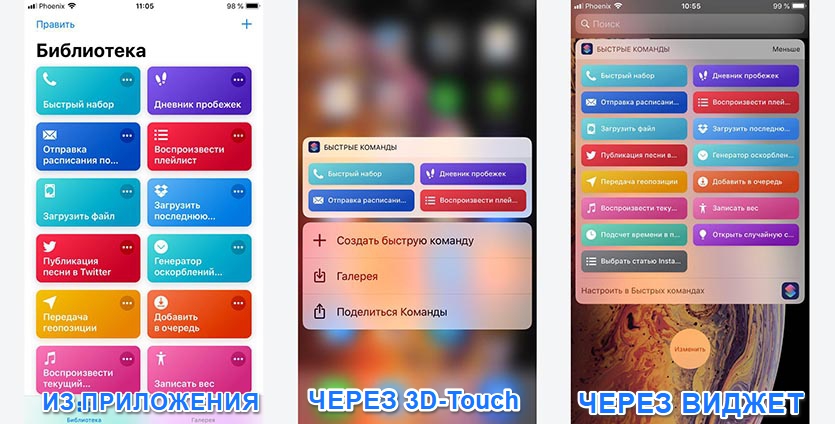
1. Из самого приложения
Самый очевидный и неудобный способ. Стоило ли затеваться с автоматизацией, чтобы запускать сценарии из определенной программы?
2. Через меню 3D-Touch
Сильное нажатие на иконку приложения Команды откроет меню с четырьмя сценариями, нажатие на которые приведет к их запуску. Для того, чтобы те или иные сценарии попали в меню, их следует расположить вверху списка в приложении.
3. Через виджет
В меню с виджетами можно отметить приложение Быстрые команды для удобного запуска сценариев.
После этого автоматизацию можно запускать из меню виджетов или прямо с заблокированного экрана. В сокращенном варианте виджет отображает четыре сценария, а в расширенном – практически все добавленные карточки.
Обратите внимание, что кнопка Настроить в Быстрых командах позволит перемещать карточки или скрывать их из виджета без удаления сценария из приложения.
4. С рабочего стола
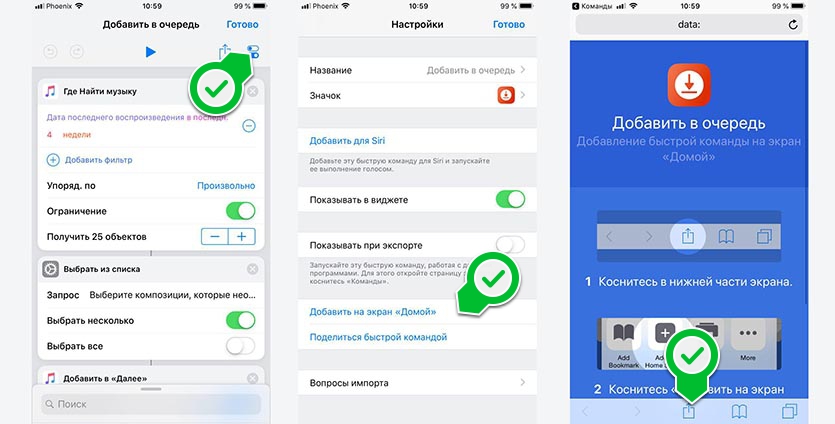
Любой сценарий можно добавить на рабочий стол в качестве иконки. Для этого нужно перейти в режим редактирования, открыть настройки сценария и выбрать пункт Добавить на экран «Домой».
Останется лишь сохранить ярлык из меню Поделиться.
Иконка отобразится на домашнем экране, её можно помещать в папку, перемещать в любое место или вовсе удалять.
5. При помощи Siri
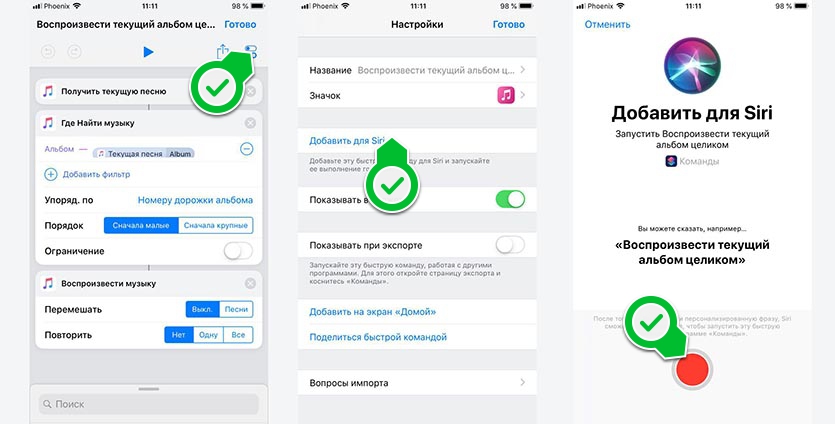
Главным отличием приложения Команды от своего предшественника является тесная интеграция с голосовым ассистентом.
Для запуска любой команды можно записать свою фразу и Siri будет активировать сценарий после её произнесения.
Нужно перейти в настройки сценария, открыть его параметры и выбрать пункт Добавить для Siri.
Теперь нужно записать фразу для активации сценария.
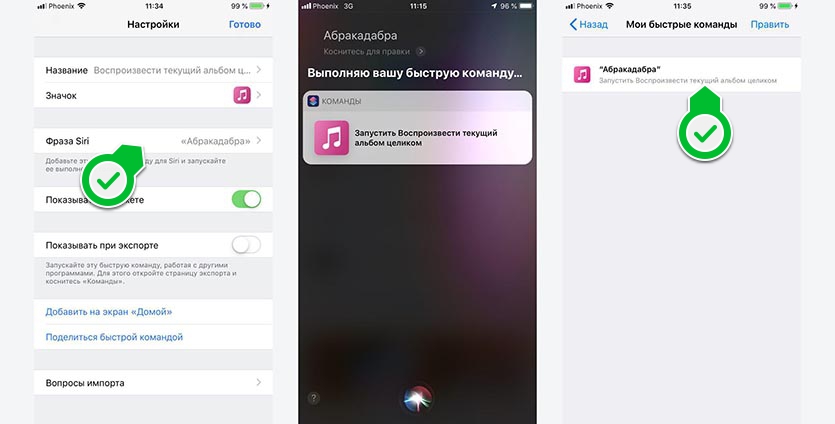
Фраза может быть абсолютно не связана с действием и его названием.
В дальнейшем управлять добавленными для команд фразами можно в меню Настройки – Siri и Поиск – Мои быстрые команды.
Вот так выглядит главное нововведение iOS 12, которое позволяет автоматизировать некоторые действия на iPhone или iPad.
Если тема автоматизации покажется вам интересной, я соберу самые годные сценарии из галереи приложения Команды и детально расскажу о создании собственных скриптов.
⭐ Спасибо re:Store за исчерпывающую информацию.
(35 голосов, общий рейтинг: 4.80 из 5)
Хочешь больше? Подпишись на наш Telegram.

Настоящий маст-хэв!
Артём Суровцев
Люблю технологии и все, что с ними связано. Верю, что величайшие открытия человечества еще впереди!
Первые распаковки iPhone XS и iPhone XS Max
Вышла iOS 12.1 beta 1 для разработчиков. Внезапно
Бывший инженер Apple рассказал, почему Siri работает хуже ChatGPT
Как в macOS общаться с Siri в режиме чата. Голосовые команды не понадобятся
Apple, а что случилось? Нейросети уже меняют мир, а в Купертино молчат
3 полезных опции Siri, которые появились в iOS 16. Например, перезагрузка iPhone голосом
Заменил Сири на Алису в iPhone. Теперь она основной голосовой помощник
Фишки AirPods Pro, но за треть цены. Обзор беспроводных наушников OPPO ENCO Free 2i
Посмотрел новый российский фильм «Дыхание». Хаос заставил очень задуматься
Посмотрел первую серию «Секретного вторжения», самого ожидаемого сериала Marvel. Сэмюэл Джексон тащит
Комментарии 60
Luka_rus 18 сентября 2018
Удобная штука
mspeed.music.money 18 сентября 2018
Нужен гайд о том, как работают Команды со сторонними приложениями, ибо я например так и не разобрался.
Артём Суровцев 18 сентября 2018
Andrey Solonovich 18 сентября 2018
Если б можно было активировать событие по коннекту блютус…
lex25 18 сентября 2018
Andrey Solonovich 19 сентября 2018
edosik96 18 сентября 2018
Хотел создать команду для открытия нескольких сайтов одним нажатием. Частично получилось. Но не понял как редактировать адрес. Так что за отдельную рубрику по программе «Команды» буду благодарен. Ибо там были различные скрипты на в Automator на mac
This bitch is mine 18 сентября 2018
lurker 18 сентября 2018
Долго пытался понять еще во времена Workflow, что ж мне так нужно автоматизировать, чтоб не было совсем уж игрушкой, а реально полезно. Кроме иконок для быстрого набора отдельных номеров на рабочем столе так ничего и не прижилось.
Maksim_ok 18 сентября 2018
мало кто этим будет пользоваться. так как большинство даже не знает как перебросить фотки на комп. звонит, вконтактик/инстаграмм и фотает. ВСЕ
user46 18 сентября 2018
FiLunder_7 20 сентября 2018
svinic 18 сентября 2018
пожалуйста, на примерах расскажите, как создавать собственные сценарии – очень туплю
например
по приходу домой включить беззвучный режим
This bitch is mine 18 сентября 2018
Dmitry Benzin 18 сентября 2018
This bitch is mine 18 сентября 2018
Dimaz 18 сентября 2018
Кто-нибудь обновлял iPad Air с iOS 10 на 12? Производительность упала? Понятно, что с iOS 11 нужно обновляться. А стоит ли обновляться с iOS 10?
AzYouAre 18 сентября 2018
Dimaz 20 сентября 2018
Phonerz 18 сентября 2018
Dimaz 20 сентября 2018
iWanderer 18 сентября 2018
iFalcon 19 сентября 2018
Dimaz 20 сентября 2018
e-ch 18 сентября 2018
Интересно, а через эту байду никак не реализовать отсроченную отправку сообщений?
This bitch is mine 18 сентября 2018
user46 18 сентября 2018
Давайте в ТГ создадим группу по Workflow, очень хочется освоить все и посмотреть на чужие сценарии!
I-LiveIn-USA 19 сентября 2018
Arthur Ambarstymayn 18 сентября 2018
офигеть, какие бестолковые функции, нас за идиотов стали считать, ужас как мы без этого жили……
This bitch is mine 18 сентября 2018
Ara_nkr 18 сентября 2018
Nikolay_S 18 сентября 2018
На всех версиях iPhone ( 6,6+ ) работает ? На презентации как то не понятно выразились.
dimavesna 19 сентября 2018
dimaps 18 сентября 2018
Забавно, что типовая команда с чаевыми не работает)
Дмитрий 18 сентября 2018
А можно несколько реальных полезных сценариев в пример привести, а то больше похоже на кружок юных программистов по созданию программ калькуляторов и рисованию при помощи языка программирования. А не на реально супер пупер крутую штуку, необходимую для повседневной жизни пользования телефоном.
k4m454k 19 сентября 2018
uo3ac 18 сентября 2018
Да, реально нужно изменить громкость звука, когда покидаешь дом утром.
Этакий автоматический режим «на улице».
Пробовал – не получилось
This bitch is mine 18 сентября 2018
desolov 18 сентября 2018
Как сделать команду чтобы а приложении Музыка запускались только загруженные на устройство треки?
This bitch is mine 18 сентября 2018
This bitch is mine 18 сентября 2018
qedro 18 сентября 2018
Вот мои автоматизашки: •сегодня день рождения в контактах? Оправить ему сообщение в ватсап с днем рождения.
•засел в вк более часа безвылазно – пришло уведомление с текстом, мол, пора заканчивать
•телефон сел и отключится через 30 секунд – уведомления о необходимости зарядить.
•у тебя вставлены наушники и ты включаешь музыку, а громкость на всю? Приглушить и воспросизвести постепенно прибавляя.
•с утра не просмотрел список дел в поанировщике – получи уведомление с просьбой просмотреть.
•неделю не звонил/не писал конкретному абоненту (маме) получи уведомление с просьбой полбщаться.
•
k4m454k 19 сентября 2018
dimavesna 19 сентября 2018
seti.ee 19 сентября 2018
Наверное, стоило бы в статье указать, что пока Команды криво работают с голосовым управлением Siri. Периодически выскакивает надпись: «Простите, в этой программе возникла проблема». На какое-то время помогает перезагрузка устройства, а затем надпись появляется снова. У меня эта проблема на обоих устройствах. Многие тоже жалуются на неё в комментариях.
Gromozeka_789 19 сентября 2018
seti.ee 19 сентября 2018
Жаль, что Команды не работают с будильником, таймером, секундомером, режимом сна и погодой. Также в описании в новом Numbers написано, что теперь они работают с Командами. Но в самой программе найти этого не удалось.
seti.ee 19 сентября 2018
> • с утра не просмотрел список дел в планировщике – получи уведомление с просьбой просмотреть. Очень интересно, как это реализовано! Могли бы поделиться?
This bitch is mine 19 сентября 2018
dimavesna 19 сентября 2018
This bitch is mine 19 сентября 2018
ДыЧ 19 сентября 2018
Спасибо. Тема очень интересная и нужная. Ждем продолжения!! Однозначно надо изучать и форсить эту тему. На андрюшке, кстати, есть подобное?
ipaq3970 19 сентября 2018
Непонятно, можно ли настраивать Команды на включение/отключение требуемых опций в настройках. Например, Settings->Location Services->System Services->Motion Calibration https://www.iphones.ru/iNotes/zdes-vse-chto-nuzhno-znat-pro-glavnuyu-fishku-ios-12—komandy-siri-09-17-2018″ target=»_blank»]www.iphones.ru[/mask_link]